iPad هو جهاز متعدد الاستعمالات يتيح للمستخدمين التحكم الكامل في تجربة الاستخدام، وأحيانا ما لا يتوفر مقبس الشحن عند استعمالك له، أو قد لا يشتغل الشاحن بكفاءة، وهذا ما يضطرك لتوصيله بالحاسوب، لتتفاجأ أن جهاز iPad لا يُشحن عبر الحاسوب.
هل تتساءل عن سبب حدوث هذا المشكل؟ سيتطرق هذا المقال لمختلف أسباب مشكلة عدم شحن جهاز iPad عند توصيله بالحاسوب وحلولها العملية، لذلك عليك اتباع الحلول والطرق المضمّنة في هذا المقال بغية حل جميع المشكلات التقنية لجهازك دون تكبد أي تكاليف إضافية.
الجزء 1: لماذا لا يُشحن جهاز iPad عند توصيله بالحاسوب؟
قبل التطرق لحلول مشكلة عدم شحن جهاز iPad عند توصيله بالحاسوب، سنتعرف على الأسباب التي أدت لحدوث ذلك. ولفهم الموضوع، اطلع على الأسباب المحتملة لمعرفة ما يمنع شحن جهاز iPad في المقام الأول.
- يُحتمل أن تكون المشكلة في منفذ شحن أجهزتك، إذ قد يكون منفذ جهاز iPad غير نظيف أو أن منفذ USB لا يشتغل بسلاسة على الحاسوب لأنه لا يستقبل القدر الكافي من الطاقة الكهربائية.
- يمكن أن تتسبب المشاكل البرمجية في عدم شحن جهاز iPad، والمتمثلة في اختلالات البرامج وأنظمة التشغيل غير المحدثة.
- قد لا يوفر الحاسوب المتطلبات الطاقوية لشحن جهاز iPad، وهذا ما يوقف شحنه.
- قد يكون كابل Lightening مكسورا أو معطلا، وهذا ما يمنع شحن جهاز iPad عبر الحاسوب.
الجزء 2: ما الذي ينبغي فعله إن لم يُشحن جهاز iPad عند توصيله بالحاسوب؟
سنتطرق في هذا الجزء لعرض طرق وتقنيات فريدة لحل مشكلة عدم شحن جهاز iPad عند توصيله بالحاسوب، إذ ستتمكن من شحن جهازك عبر الحاسوب بكل فعالية بعد تنفيذك لهذه الطرق.
الحل 1: تنظيف منفذ الشحن
أبرز ما قد يسبب مشكلة عدم شحن جهاز iPad عند توصيله بالحاسوب هو مشكلات منفذ الشحن، لذلك عليك فحص منفذ شحن جهازك إضافةً لمنفذ التوصيل في الحاسوب، عليك إخراج أي أوساخ أو بقايا موجودة فيهما بحذر، حيث أن هذه الطريقة فعالة لإرجاع جهاز iPad إلى وضع الشحن الطبيعي.
يجب أخذ الحيطة عند حل هذه المشكلة إن احتوى المنفذ على كمية كبيرة من الأوساخ التي تمنع اتصال كابل الشحن، وتجنب استعمال الأشياء المعدنية التي قد تكسر أو تسدّ منفذ الشحن. أما إذا استخدمت الهواء المضغوط لتنظيفه، فاحرص على حماية الميكروفون أو مكبرات الصوت، كما عليك القيام بذلك برفق وإيقاف تشغيل الجهاز.

الحل 2: تجربة منفذ USB مختلف
من الممكن أيضا أن يكون السبب هو عطل في منفذ USB على حاسوبك، حيث قد يتعطل هذا المنفذ لعدة عوامل، على غرار حدوث مشكل في المعدات أدى لتعطله.
إن كان منفذ USB معطلا على حاسوبك، فمن الأفضل تغييره بغية شحن جهاز iPad، إذ يمكن أن لا يستقبل هذا المنفذ القدر الكافي من الطاقة لاشتغاله، وبالتالي أفضل ما يمكن فعله في هذه الحالة هو تجربة منفذ USB آخر.

الحل 3: فرض إعادة تشغيل جهاز iPad
قد يتسبب عدم شحن جهاز iPad عند توصيله بالحاسوب في مشاكل برمجية أخرى، ومن الأحسن فرض إعادة تشغيل الجهاز عند اجتماع عدة مشاكل في نفس الوقت بغية التخلص منها. ستؤدي هذه العملية لإعادة تشغيل جميع إعدادات جهازك، كما أنها ستحل مختلف المشاكل البرمجية إن كانت هي سبب عدم شحن جهاز iPad.
في ما يخص جهاز iPad الذي يحتوي على زر الصفحة الرئيسية
اتبع الخطوات التالية لفرض إعادة تشغيل جهاز iPad يحتوي على زر الصفحة الرئيسية:
الخطوة 1: اضغط مطولا على كل من 'زر الصفحة الرئيسية' وزر 'الطاقة' في نفس الوقت.
الخطوة 2: توقف عن الضغط بمجرد ظهور شعار Apple على الشاشة ليعاد تشغيل جهاز iPad.
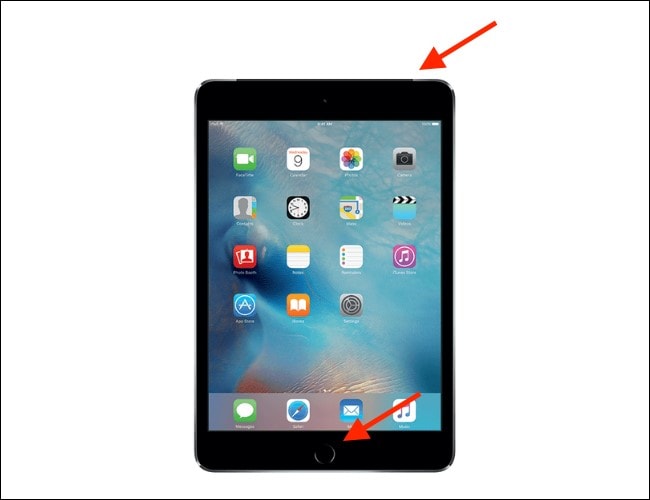
فيما يخص جهاز iPad الذي يدعم ميزة التعرف على الوجه
اتبع الخطوات التالية إن كنت تمتلك جهاز iPad يدعم ميزة التعرف على الوجه:
الخطوة 1: اضغط على زر ‘رفع مستوى الصوت’ متبوعا بزر ‘خفض مستوى الصوت’، ثم اضغط مطولا على زر الطاقة.
الخطوة 2: سيُفرض إعادة تشغيل الجهاز بمجرد رؤية شعار Apple على الشاشة.
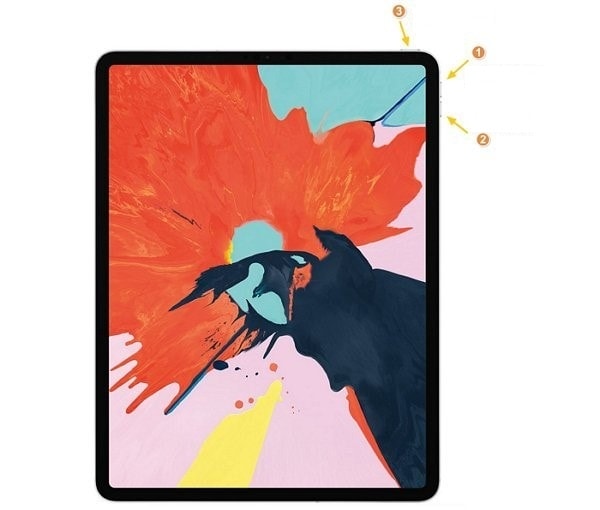
الحل 4: إعادة تعيين جميع الإعدادات
إعادة تعيين إعدادات الجهاز هي طريقة أخرى قد تحل مشكلة عدم شحن جهاز iPad عبر الحاسوب العامل بنظام Windows 10، لأنها طريقة فعالة في حل المشاكل البرمجية، كما أنها ستصحح أي أخطاء مؤقتة في جهازك حتى يشتغل بسلاسة. اتبع الخطوات التالية لإعادة تعيين إعدادات جهاز iPad:
الخطوة 1: انتقل لإعدادات جهازك وانقر على "عام"، ثم مرر للأسفل وانقر على "نقل أو إعادة تعيين iPad".
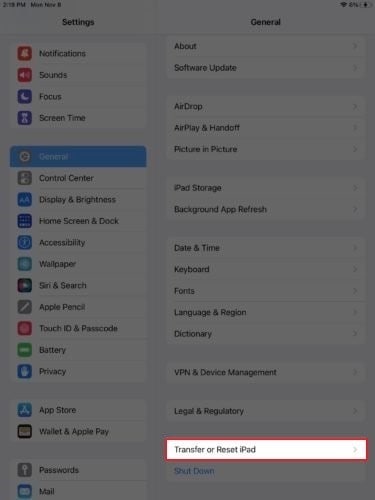
الخطوة 2: انقر على زر "إعادة تعيين" في أسفل الشاشة ثم اختر "إعادة تعيين جميع الإعدادات" من قائمة الخيارات. ستؤدي هذه العملية لإعادة جميع إعدادات جهازك إلى الوضع الافتراضي.
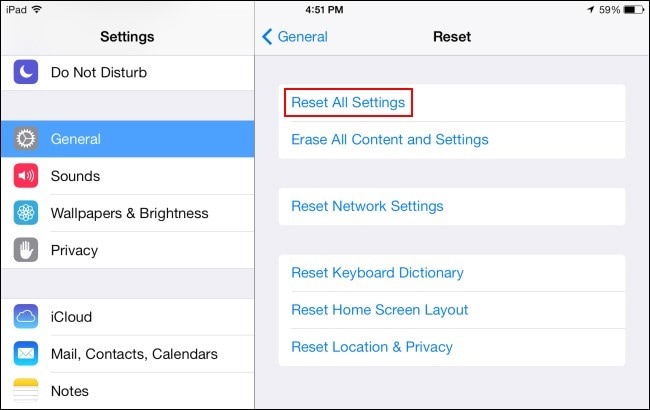
الحل 5: تحديث نظام تشغيل جهاز iPad

Dr.Fone - إصلاح النظام
إصلاح أخطاء نظام iOS دون فقدان البيانات.
- فقط أن تقوم بإصلاح نظام iOS الخاص بك إلى الوضع العادي، بدون فقدان البيانات على الإطلاق.
- إصلاح العديد من مشاكل نظام iOS كونه عالقا على وضع الاسترداد، شعار Apple الأبيض، الشاشة السوداء، الحلقة المتكرار في البداية، وما إلى ذلك.
- الرجوع إلى إصدار أقدم من iOS بدون استخدام الـ iTunes مطلقاً.
- يعمل مع جميع نماذج iPhone و iPad و iPod touch.
- متناسق تماماً مع آخر إصدار لـ iOS 15.

إليك طريقة أخرى لحل مشكلة عدم شحن جهاز iPad. ما عليك سوى تحديث نظام تشغيل جهازك باتباع الخطوات التالية:
الخطوة 1: انتقل لإعدادات جهازك وانقر على "عام".
الخطوة 2: انقر على "تحديث البرنامج" في النافذة التالية بغية التحقق من وجود تحديثات.
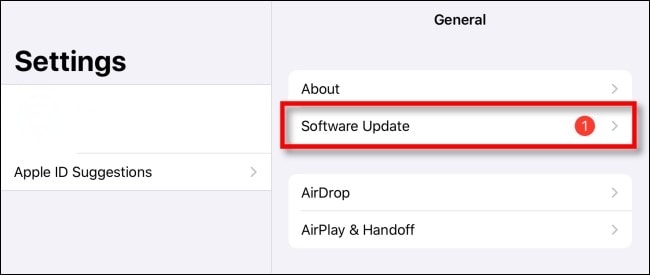
الخطوة 3: إن توفرت أي تحديثات لنظام تشغيل جهاز iPad، فستجد زِرّيْ "تحميل" و"تثبيت" في الشاشة الموالية.
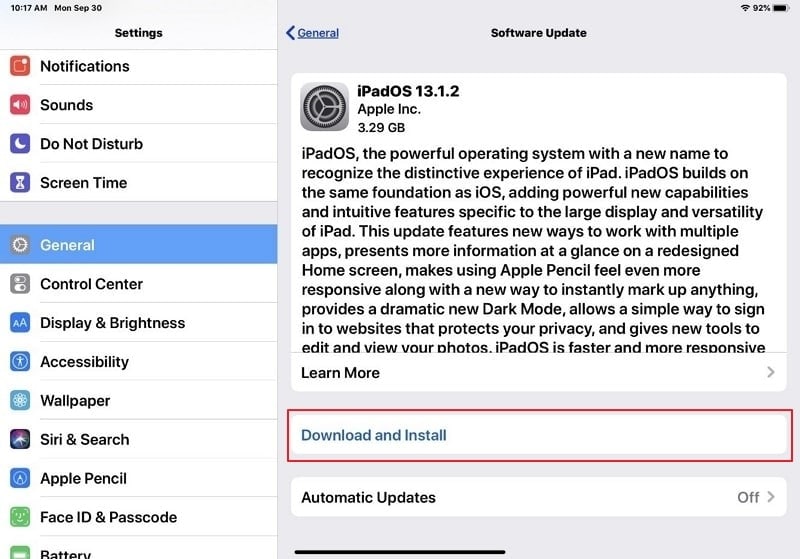
الحل 6: تجربة حاسوب آخر
ربما لا يُشحن جهاز iPad بسبب مشاكل في الحاسوب الشاحن، لذلك عليك استعمال حاسوب أو جهاز قادر على شحنه، أو اعثر على مقبس شحن ومحول كهربائي جديد لشحن الجهاز. عليك تغيير المعدات المعطلة لحل هذا المشكل، سواء تعلق الأمر بجهاز iPad أو ببقية الأجهزة.
الحل 7: إعادة تشغيل الحاسوب أثناء اتصاله بجهاز iPad
يمكنك تجربة طريقة أخرى لحل مشكلة عدم شحن جهاز iPad عند توصيله بالحاسوب، إذ غالبا ما تحدث هذه الأخطاء دون سبب واضح. ما عليك سوى إعادة تشغيل الحاسوب أثناء اتصاله بجهاز iPad، لحل هذا المشكل دون عناء، حيث سيبدأ شحن الجهاز عبر الحاسوب إن لم يكن هناك خلل واضح في أي من الأجهزة.
الحل 8: التواصل مع دعم Apple
ألازال مشكل عدم شحن جهاز iPad على الحاسوب قائما؟ عليك التواصل مع دعم شركة Apple واشرح لهم هذه المشكلة لإيجاد حل مناسب. إن لم تنجح أي من الطرق المشروحة أعلاه، فقد لا تكون المشكلة متعلقة بشحن جهاز iPad عبر الحاسوب أساسا.
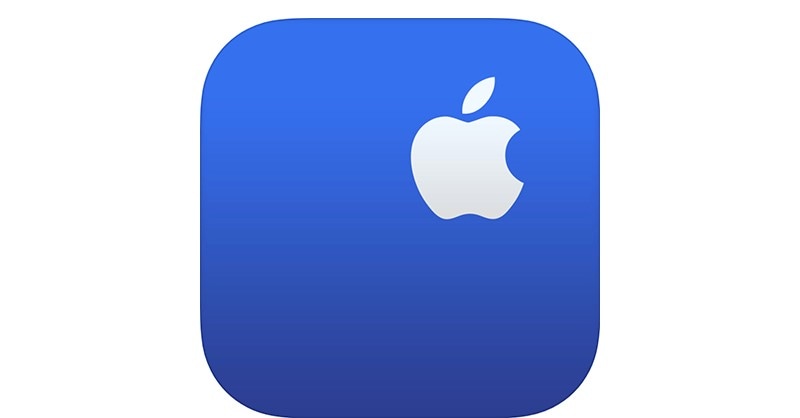
الخلاصة
نأمل أن تساعدك الطرق والتقنيات المشروحة أعلاه في حل مشكلة عدم شحن جهاز iPad عبر الحاسوب، ويُنصح بضرورة تجربة جميع هذه الطرق للتأكد من أن المشكلة لا تنطوي على أمر خطر سبّب ذلك.
iPhone خطأ
- استعادة بيانات iPhone
- استرداد علامات تبويب Safari المحذوفة من iPad
- إلغاء حذف مقاطع فيديو iPod
- استعادة البيانات المحذوفة أو المفقودة من iPhone 6 Plus
- استعادة البيانات من جهاز iPad التالف بسبب المياه
- استعادة الفيلم المفقود من iPod
- استرداد البيانات المفقودة من جهاز iPhone مكسور
- استعادة البيانات من كلمة مرور iPhone
- استعادة رسائل الصور المحذوفة من iPhone
- استرداد مقاطع الفيديو المحذوفة من iPhone
- استعادة بيانات iPhone لا تعمل بشكل دائم
- برنامج Internet Explorer لأجهزة iPhone
- استرداد البريد الصوتي المحذوف
- تعليق iPhone على شاشة شعار Apple
- جهات الاتصال مفقودة بعد تحديث iOS 13
- أفضل 10 برامج لاستعادة بيانات iOS
- حلول مشاكل iPhone
- iPhone "مشكلة إعدادات"
- إصلاح فون الرطب
- iPhone "مشاكل لوحة المفاتيح"
- iPhone "مشكلة الصدى"
- iPhone "مستشعر القرب"
- iPhone مقفلة
- iPhone "مشاكل الاستقبال"
- مشاكل iPhone 6
- مشاكل الهروب من السجن iPhone
- iPhone "مشكلة الكاميرا"
- iPhone "مشاكل التقويم"
- iPhone "مشكلة الميكروفون"
- فون تحميل المشكلة
- iPhone "القضايا الأمنية"
- iPhone "مشكلة الهوائي"
- الحيل فون 6
- العثور على iPhone بلدي مشاكل
- iPhone المسألة فيس تايم
- iPhone مشكلة GPS
- iPhone مشكلة فيس بوك
- iPhone "مشاكل الصوت"
- iPhone "مشكلة اتصال"
- مشكلة منبه iPhone
- iPhone "المراقبة الأبوية"
- إصلاح فون الإضاءة الخلفية
- iPhone "حجم المشكلة"
- تنشيط فون 6s
- iPhone المحموم
- iPhone جهاز الالتقاط الرقمي
- استبدال البطارية فون 6
- iPhone البطارية
- iPhone "شاشة زرقاء"
- iPhone "للبطارية"
- iPhone "مشكلة البطارية"
- استبدال iPhone الشاشة
- iPhone "شاشة بيضاء"
- فون متصدع الشاشة
- إعادة تعيين كلمة المرور في البريد الصوتي
- iPhone "مشكلة استدعاء"
- iPhone "مشكلة الجرس"
- iPhone "مشكلة الرسائل النصية"
- iPhone "لا مشكلة الاستجابة"
- iPhone "مشاكل المزامنة"
- مشاكل شحن iPhone
- iPhone "مشاكل البرامج"
- iPhone "سماعة رأس المشاكل"
- iPhone "مشاكل الموسيقى"
- iPhone "مشاكل البلوتوث"
- iPhone "مشاكل البريد الإلكتروني"
- تحديد فون مجددة
- iPhone لا يمكن الحصول على اتصال بريد
- iPhone هو "توصيل ذوي" لايتون

